Win7 システムでは、コンピュータ画面の明るさが明るすぎたり暗すぎたりすると、常に目に非常に不快なものになります。次に、画面の明るさを調整する必要があります。次に、この記事では、win7 デスクトップ コンピューターで明るさを調整する方法を説明します。
1. まず [スタート] メニューを開き、次に [コントロール パネル] オプションを選択してコントロール パネルを開きます。

#2. 次に、ポップアップ コントロール パネルで [システムとセキュリティ] オプションを選択してクリックします。
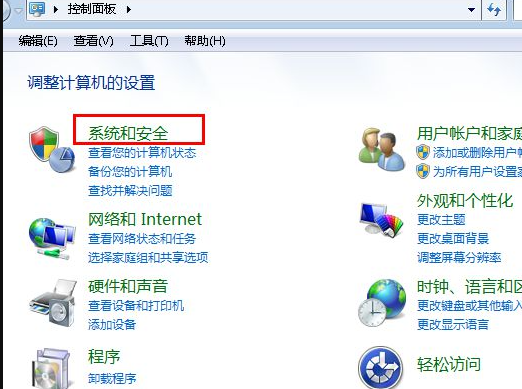
#3. 次に、ポップアップ表示されるシステムとセキュリティのインターフェイスで [電源オプション] 項目をクリックし続けます。
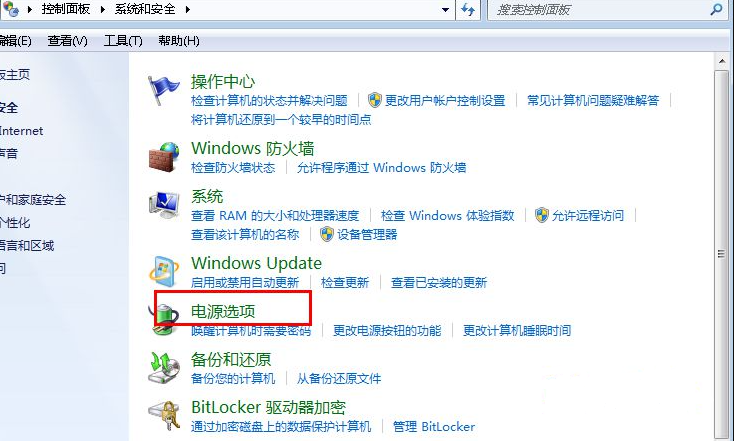
#4. インターフェイスをプルダウンすると、画面の明るさが表示されるので、ボタンをドラッグして画面の明るさを調整します。
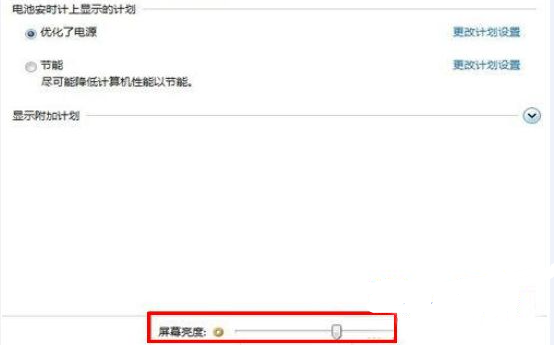
上記は、共有されている Windows 7 コンピューターの画面の明るさを調整する方法です。コンピューターの画面が明るすぎる、または暗すぎると感じる場合は、調整できます。この方法が皆さんのお役に立てれば幸いです。
以上がデスクトップコンピュータwin7で画面の明るさを調整する方法を教えますの詳細内容です。詳細については、PHP 中国語 Web サイトの他の関連記事を参照してください。